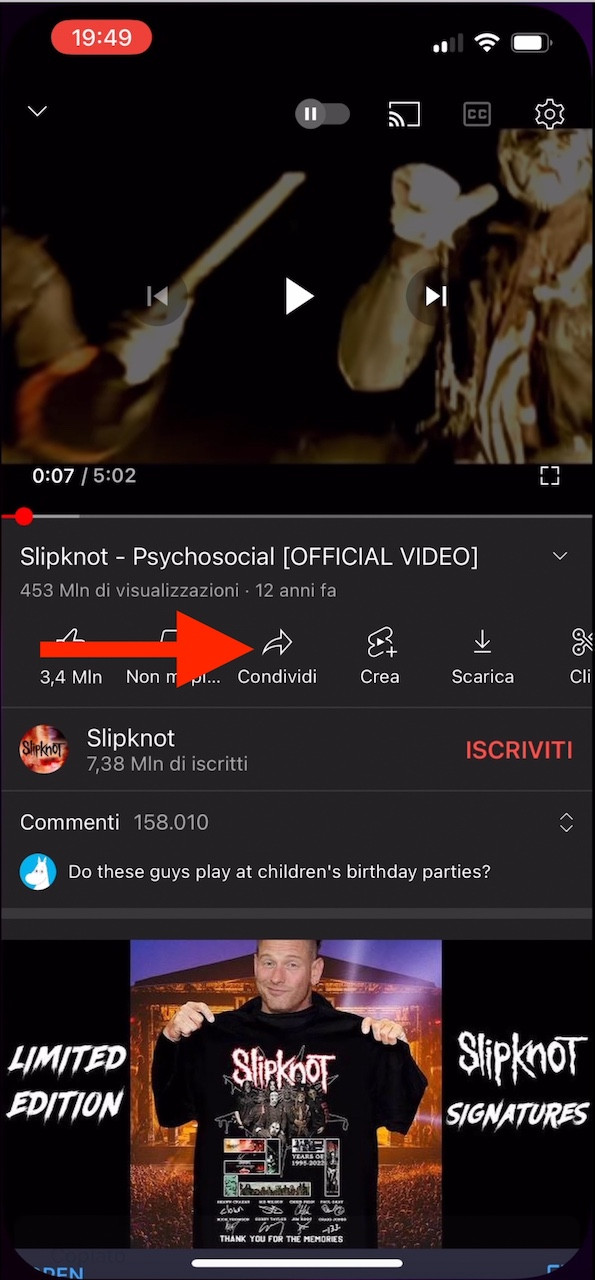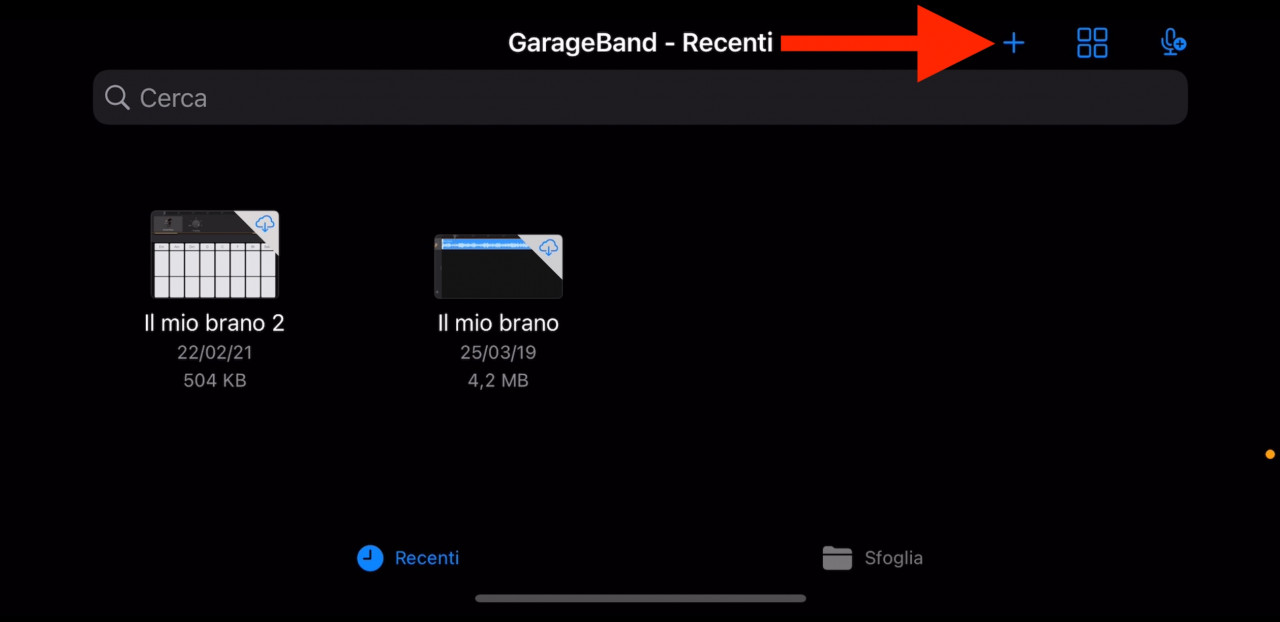Come mettere una canzone YouTube come suoneria iPhone
Come sappiamo iOS non consente di usare normali mp3 come suonerie in quanto supporta solo il formato m4r, tuttavia grazie a questo trucchetto sarà possibile usare qualsiasi file audio come suoneria per iPhone (mp3 compresi).
Prima di tutto dovrai procurarti il file mp3 del brano che vuoi usare come suoneria, nel caso in cui volessi utilizzare una canzone YouTube, naturalmente dovrai convertire il video in questione nel formato mp3 e scaricarlo sul tuo iPhone.
Online esistono diversi convertitori da "mp4 a mp3" che consentono di scaricare mp3 direttamente da un link YouTube, in questa guida userò Mp3juice ma nulla ti vieta di utilizzare quello che preferisci.
Step 1: scarica il file mp3 da YouTube
- Copia l'URL del video YouTube che vuoi usare come suoneria, dall'app YouTube clicca "Condividi > Copia link".
- Copia l'URL del video YouTube che vuoi usare come suoneria, dall'app YouTube clicca "Condividi > Copia link".
- Collegati al sito https://www.mp3juice.zone dal tuo iPhone, incolla nell'apposito campo il link appena copiato e clicca "Search".
- Clicca più in basso sulla voce "Download" per scaricare il file mp3 che sarà salvato nell'app di sistema "File".
Adesso che sei in possesso del brano mp3 del video puoi impostarlo come suoneria...
Step 2: usare una canzone YouTube come suoneria su iPhone
Per mettere una canzone YouTube come suoneria su iPhone dovrai usare GarageBand, si tratta di un'app gratuita di Apple solitamente pre-installata su iPhone, se non dovessi trovarla puoi scaricarla direttamente da qui.
- Apri GarageBand e crea un nuovo progetto cliccando sul simbolo "+" in alto nella barra di controllo e seleziona "Registratore Audio".
- Clicca sul simbolo delle tracce in alto a sinistra per aprire la vista tracce, quindi clicca sull'icona "Browserloop".
- Apri la scheda al centro "File" e clicca sulla voce in basso "Sfoglia elementi dall'app File".
- Individua l'mp3 precedentemente scaricato e tieni premuto su di esso per far apparire il menu e cliccare su "Copia".
- Torna indietro cliccando "Annulla" fino alla vista tracce e clicca sulla traccia vuota per incollarlo.
- Ora che hai importato l'mp3 in GarageBand, se lo ritieniti necessario potrai ridurre la sua durata trascinando la selezione della traccia da destra verso sinistra, potrai anche applicare un effetto dissolvenza cliccando sul simbolo con l'ingranaggio "Impostazioni" e attivando la voce "Dissolvenza in chiusura".
- Non appena avrai completato tutte le modifiche clicca sul simbolo con la freccia verso il basso in alto a sinistra e seleziona la voce "I miei brani" per tornare alla dashboard principale.
- Da qui dovrai tenere premuto sul brano che hai appena creato che vuoi usare come suoneria e selezionare dal menu "Condividi" e, successivamente "Suoneria".
- Dai un nome alla suoneria che hai creato e clicca su "Esporta".
- Arrivato a questo punto troverai la nuova suoneria insieme a tutte le altre su "Impostazioni > Suoni e feedback aptico > Suoneria".